如何在PPT文档中插入圆环
PPT是现在十分常用的文件类型之一,有些新用户不知道如何在PPT文档中插入圆环,接下来小编就给大家介绍一下具体的操作步骤。
方法一:
1. 首先第一步根据下图所示,打开电脑中的PPT文档。

2. 第二步先点击顶部【插入】选项,接着点击【形状】,然后在展开的下拉列表中根据下图所示,点击【圆环】图标。
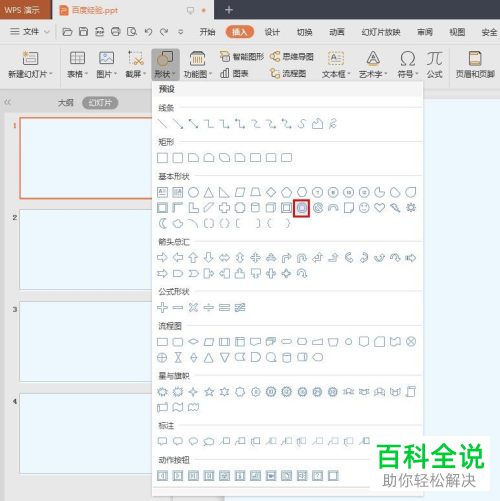
3. 第三步根据下图所示,按照需求绘制圆环。
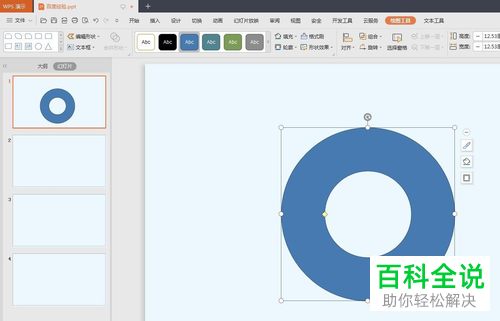
4. 第四步根据下图箭头所指,可以拖动白色圆圈调整圆环厚度。
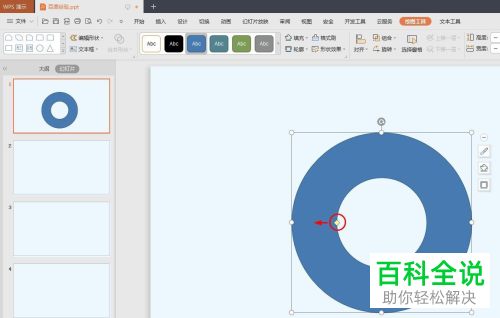

5. 最后根据下图所示,成功在幻灯片中插入圆环。
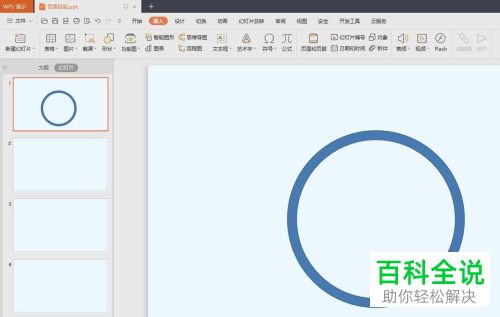
方法二:
1. 首先第一步先点击顶部【插入】选项,接着点击【形状】,然后在展开的下拉列表中根据下图所示,点击【椭圆】图标。

2. 第二步先按住【Shift】键,接着根据下图所示,按照需求绘制圆形。

3. 第三步根据下图所示,找到并点击【圆形】图标。

4. 第四步根据下图箭头所指,按照需求绘制同心圆。

5. 第五步先按住【Ctrl】键,接着根据下图所示,依次选中两个圆形。
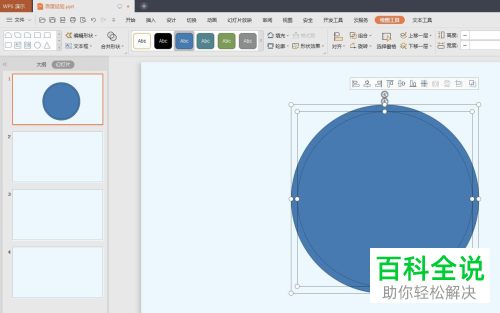
6. 第六步根据下图所示,依次点击【合并形状-组合】。
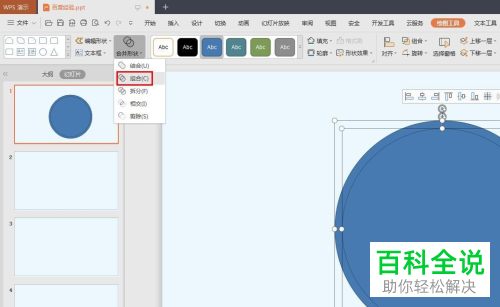
7. 最后根据下图所示,成功绘制圆环。
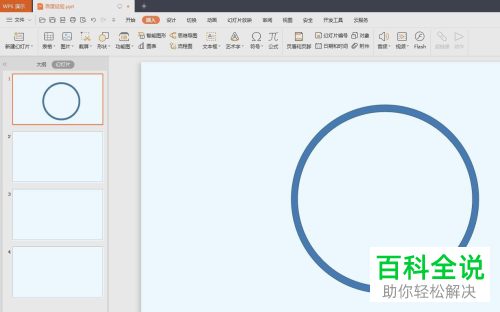
以上就是如何在PPT文档中插入圆环的方法。
赞 (0)

